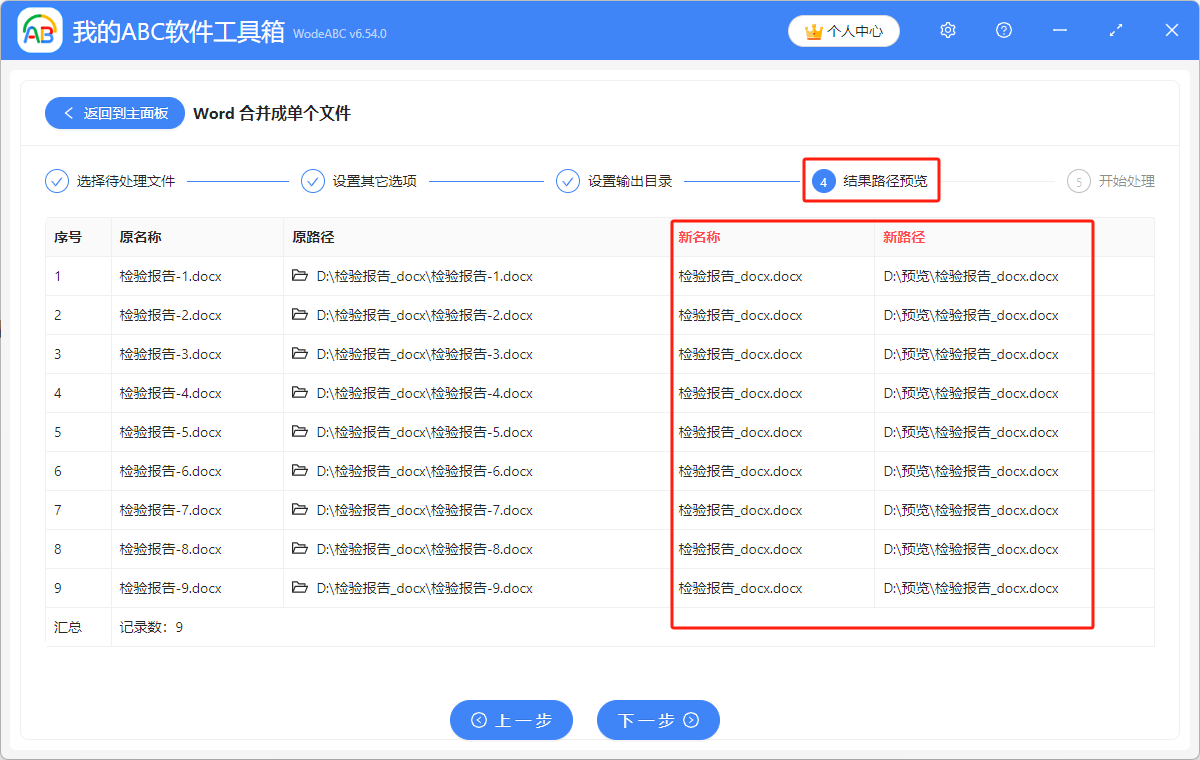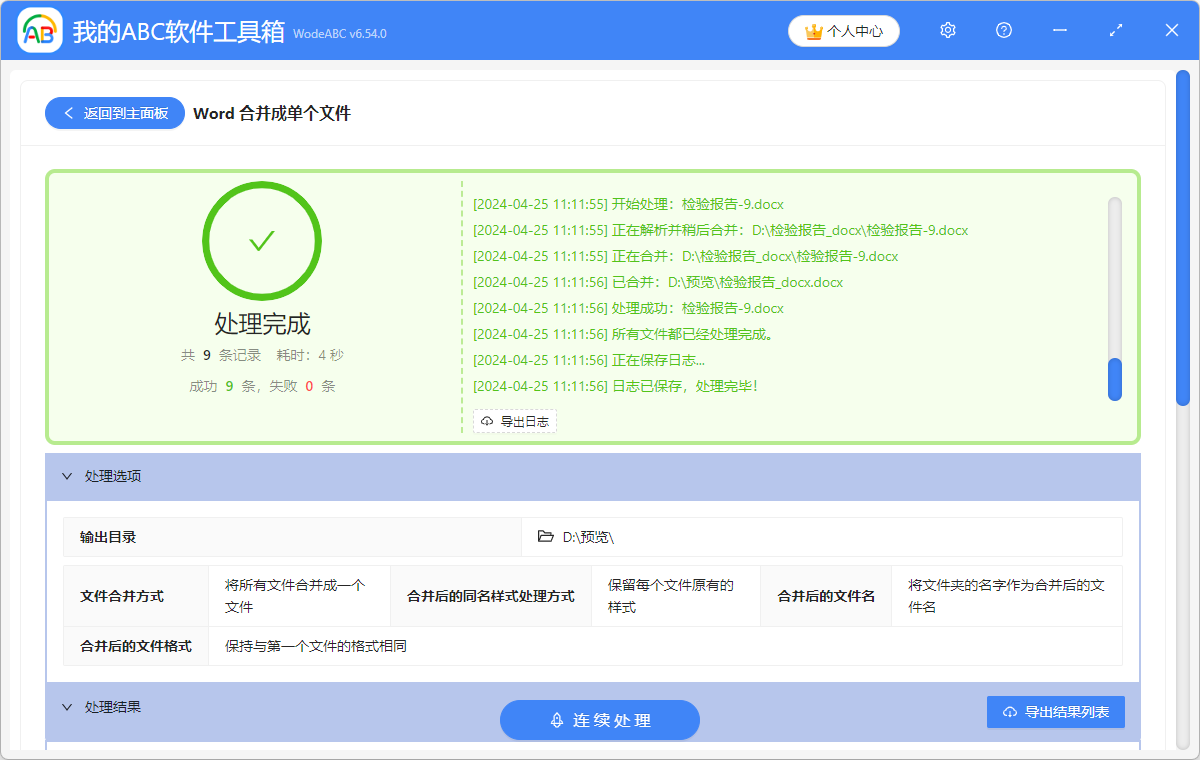在寫論文、寫報告書或者是寫申請書這些篇幅較長的文章的過程中,可能有些人為了方便書寫、查閱和管理,是一個章節一個章節分部分寫在Word里的,然後等全部都寫完之後,再將所有的章節進行合併到一個文件當中。 除此之外,在日常的工作生活中,也可能會經常遇到要將多個Word文檔進行合併的場景,如果一個一個複製過去的話會非常麻煩,我們可以用接下來要說的這個方法,直接將不同文件里的內容合併到同一個文件里面,操作簡單高效。
使用場景
一次性將多個docx或者doc等格式的Word文檔合併為一個,同時能夠保留原有文件格式不混亂。
效果預覽
處理前
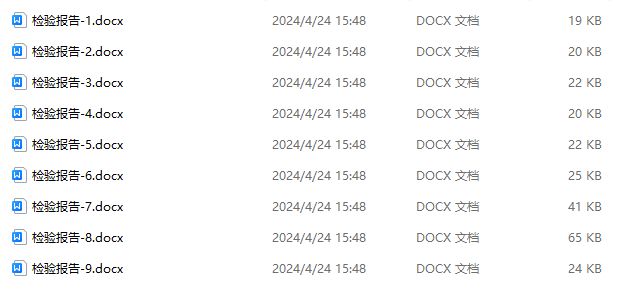
處理後

操作步驟
1.首先打開下面這個工具,點擊左邊的「合併拆分」,找到「Word合併成單個文件」。
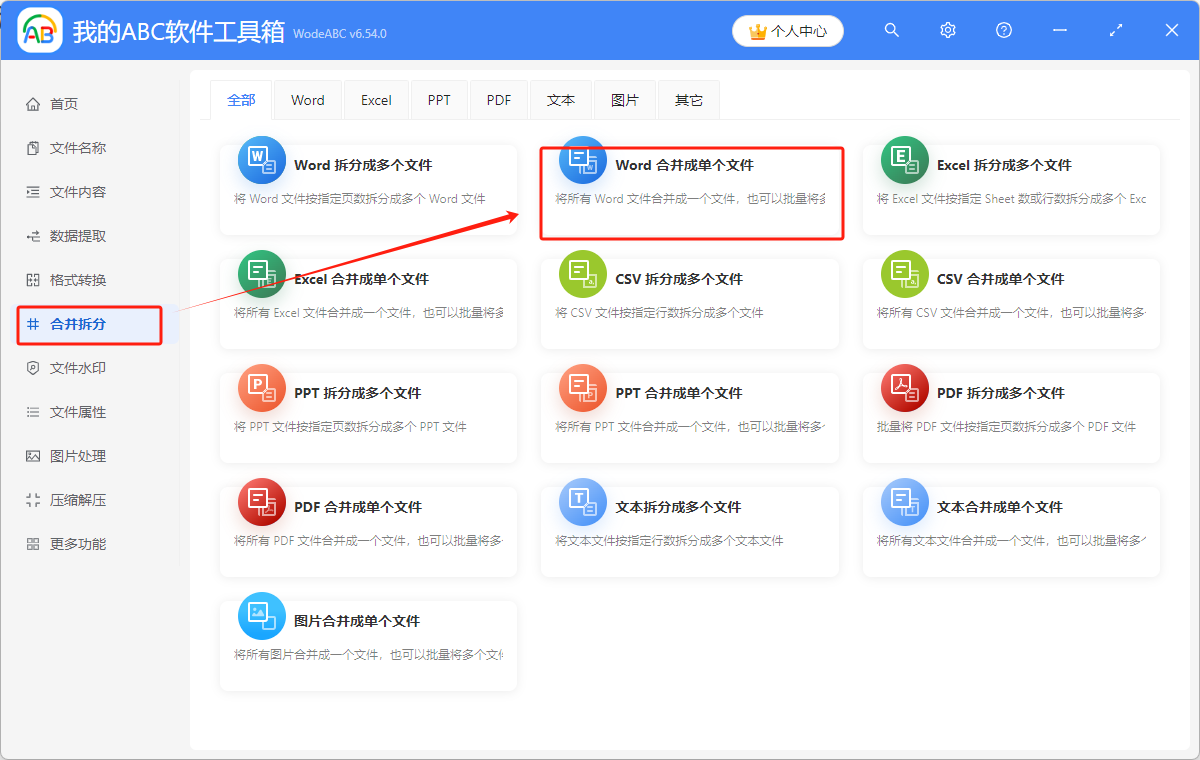
2.點擊進入後,可以通過直接拖放、添加文件或者從文件夾中批量添加這三種方式選擇加入需要處理的Word文件。
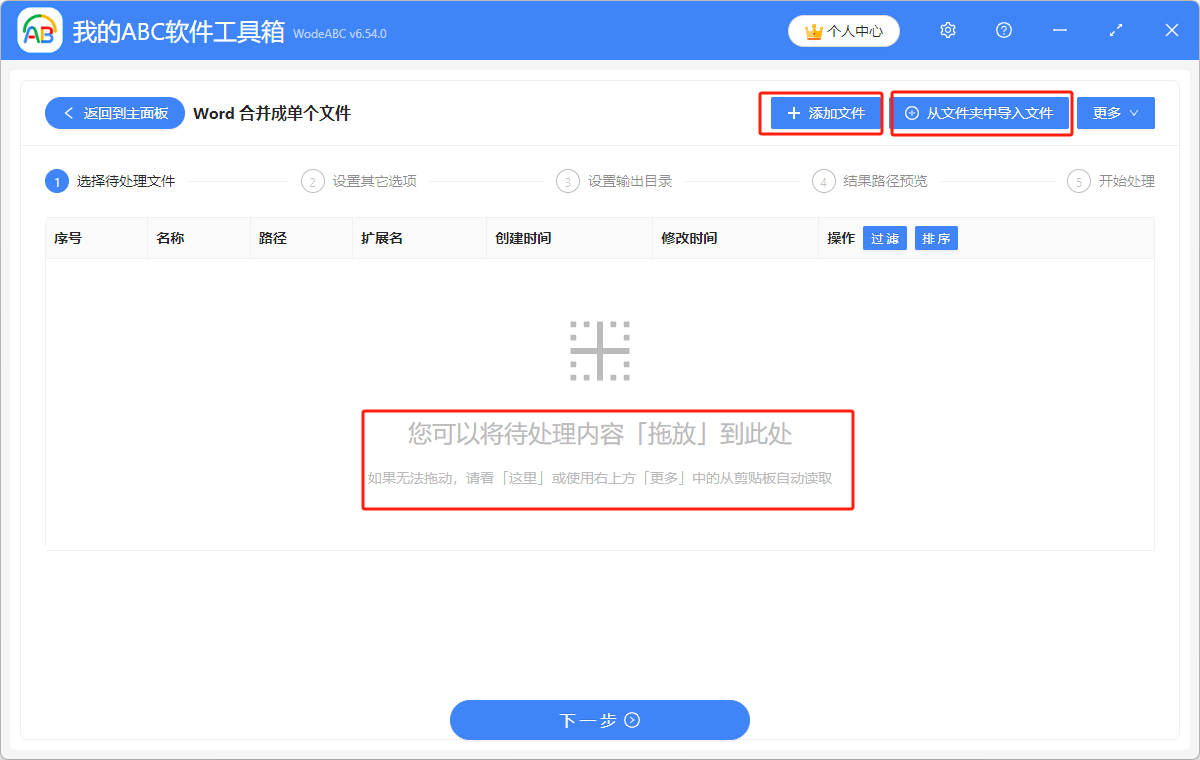
3.然後點擊下一步,選擇「將所有文件合併成一個文件」,合併後的樣式處理方式、文件名以及合併後的文件格式類型可以根據自身需求選擇,下圖僅作演示。
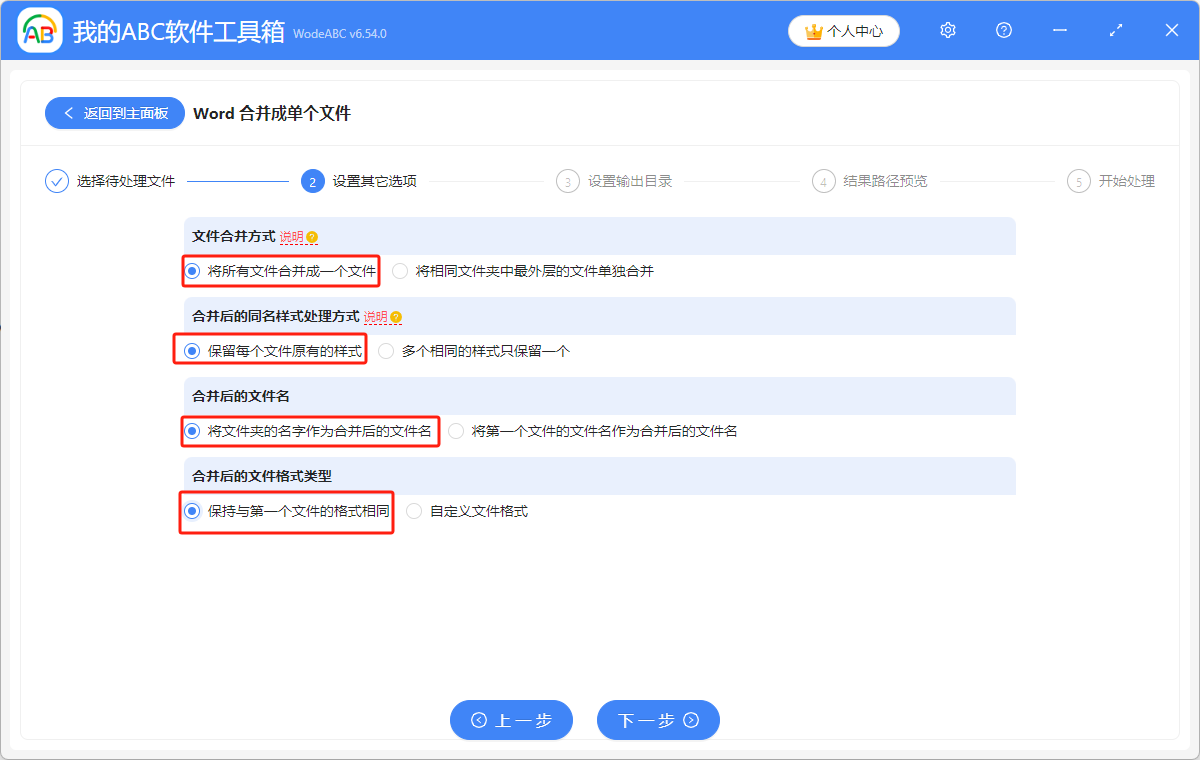
4.所有選項都設置好後,就可以設置文件保存位置了,預覽完結果路徑後確認沒問題的話,等待幾秒,就可以看到處理完成的綠色標誌了。